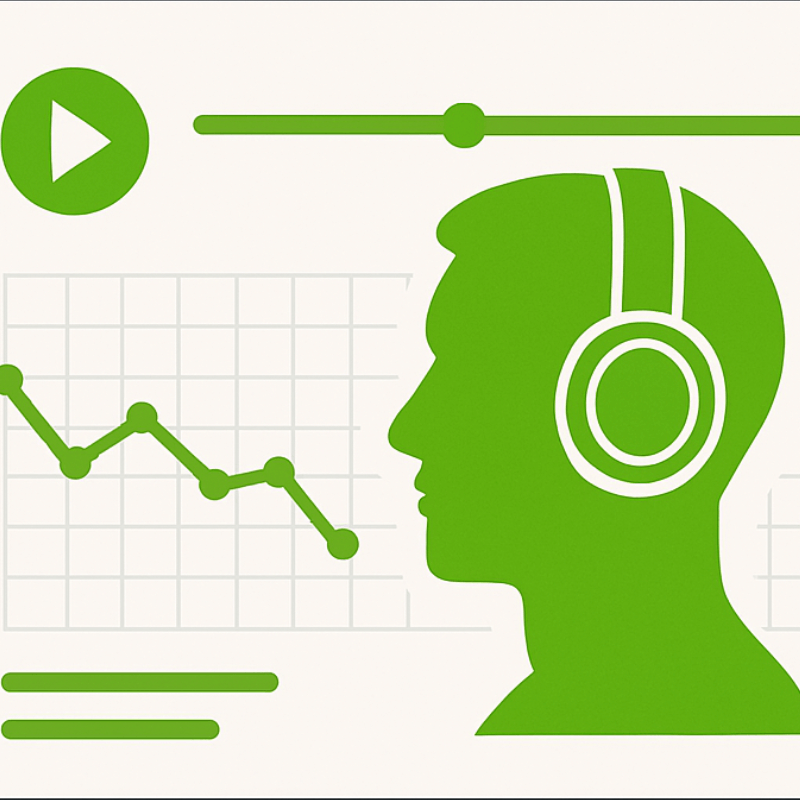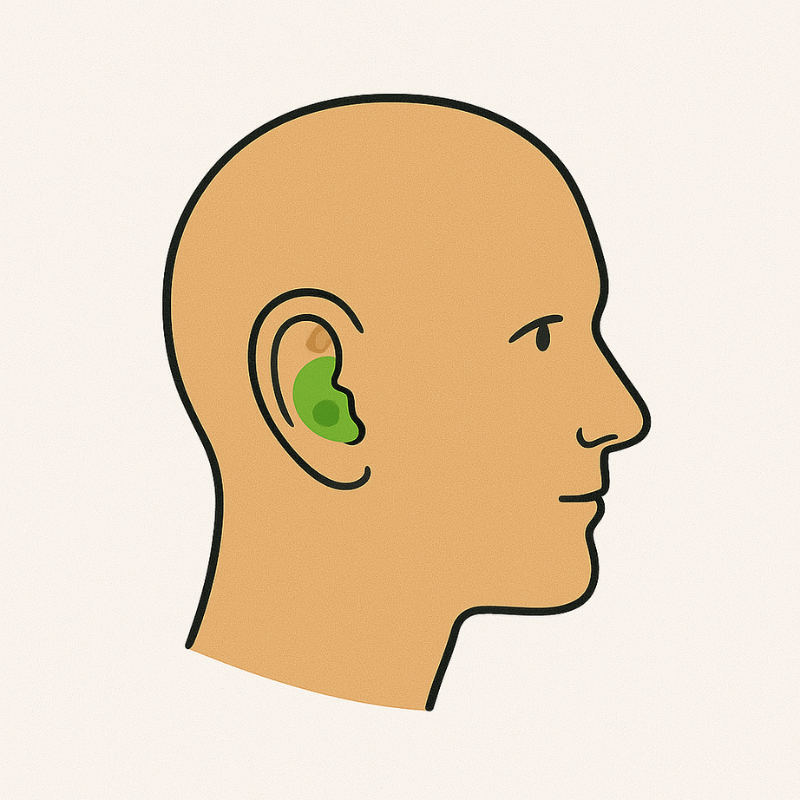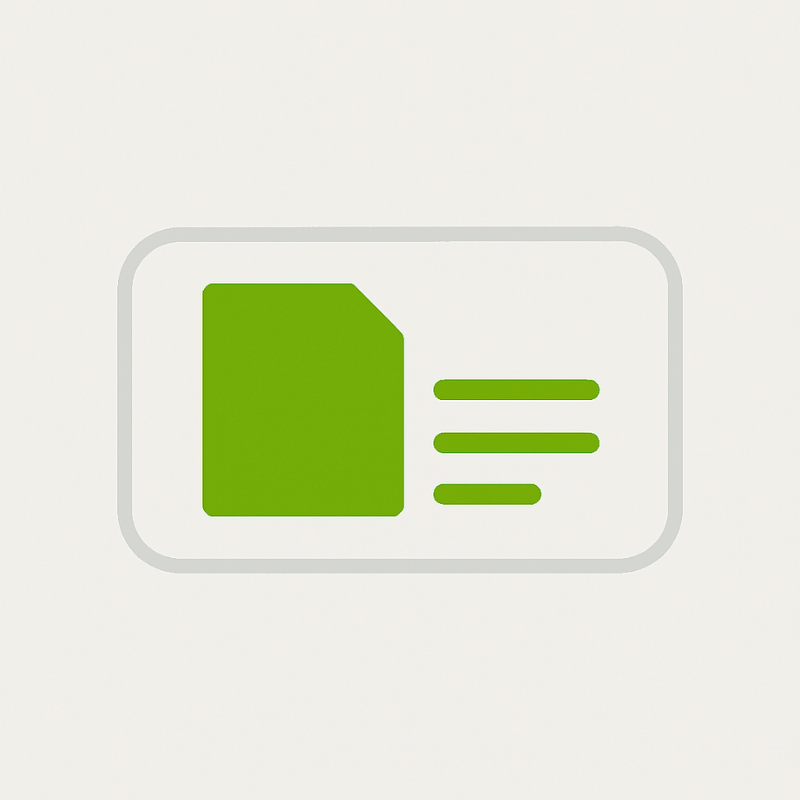Hjälp till appen myPhonak
Justera enkelt ljudet i dina hörapparater hemma med AudioNova Online Care via en app som ansluter via Bluetooth.
myPhonak och Fjärrsupport
Med appen myPhonak, som finns både till iOS och Android, har du tillgång till en massa smarta funktioner som säkerställer att du får maximal nytta av dina Phonak Marvel- eller Paradise-hörapparater. Ladda ner myPhonak där du normalt laddar ner appar till din smartphone.
Med myPhonak får du t.ex. tillgång till funktionen Fjärrsupport, som är en online distansjustering av dina hörapparater. Du besparar dig alltså besöket i mottagningen när du får justerat dina hörapparater på distans.
När du är ansluten till din audionom via myPhonak Fjärrsupport kan ni höra och se varandra via din smartphone. Din audionom har tillgång till inställningarna i dina hörapparater från sin dator på mottagningen och kan justera apparaterna live medan du har dem på dig. Läs mer om AudioNova Online Care här.

Guide: Så parkopplar du dina hörapparater med myPhonak-appen
Om du redan har laddat ner appen myPhonak, hittar du här en guide till hur du parkopplar dina hörapparater med appen så att du kan komma igång med att använda appens alla smarta funktioner.
Ta del av steg-för-steg-guider och instruktionsvideos nedan.
Phonak Marvel og Paradise: Uppladdningsbara apparater och iOS (iPhone)
- Ladda ner appen ”myPhonak” där du normalt laddar ner appar till din smartphone.
- Öppna myPhonak-appen. Första gången du öppnar appen får du en kort introduktion till dess funktioner samt uppmanas att ge samtycke för att godkänna sekretess-meddelandet.
- Tryck på guiden för uppladdningsbara hörapparater och följ guiden. Tryck på ”Fortsätt” när du har startat om dina hörapparater och är redo att starta sökningen.
- Appen letar efter kompatibla hörapparater och kommer att visa dem när de har upptäckts. Detta kan ta en liten stund.
- Tryck på ”Välj” när dina hörapparater visas i listan.
- Appen ansluter till resp. hörapparat separat. Bekräfta genom att trycka på ”Parkoppla” vid varje enhet om den ber om det i en pop up-ruta.
- Bägge hörapparater är nu parkopplade och du är redo att använda appen. Tryck på OK.
Phonak Marvel och Paradise: Uppladdningsbara apparater och Android
Ladda ner appen ”myPhonak” där du normalt laddar ner appar till din smartphone.
Öppna myPhonak-appen. Första gången du öppnar appen får du en kort introduktion till dess funktioner samt uppmanas att ge samtycke för att godkänna sekretess-meddelandet.
Tryck på guiden för uppladdningsbara hörapparater och följ guiden. Tryck på ”Fortsätt” när du har startat om dina hörapparater och är redo att starta sökningen.
Appen letar efter kompatibla hörapparater och kommer att visa dem när de har upptäckts. Detta kan ta en liten stund.
Tryck på ”Välj” när dina hörapparater visas i listan.
Appen ansluter till resp. hörapparat separat. Bekräfta genom att trycka på ”Parkoppla” vid varje enhet om den ber om det i en pop up-ruta.
Bägge hörapparater är nu parkopplade och du är redo att använda appen. Tryck på OK.
Phonak Marvel och Paradise: Icke-uppladdningsbara apparater och iOS (iPhone)
Ladda ner appen ”myPhonak” där du normalt laddar ner appar till din smartphone.
Öppna myPhonak-appen. Första gången du öppnar appen får du en kort introduktion till dess funktioner samt uppmanas att ge samtycke för att godkänna sekretess-meddelandet.
Tryck på guiden för icke-uppladdningsbara hörapparater och följ guiden. Tryck på ”Fortsätt” när du har startat om dina hörapparater och är redo att starta sökningen.
Appen letar efter kompatibla hörapparater och kommer att visa dem när de har upptäckts. Detta kan ta en liten stund.
Tryck på ”Välj” när dina hörapparater visas i listan.
Appen ansluter till resp. hörapparat separat. Bekräfta genom att trycka på ”Parkoppla” vid varje enhet om den ber om det i en pop up-ruta.
Bägge hörapparater är nu parkopplade och du är redo att använda appen. Tryck på OK.
Phonak Marvel och Paradise: Icke-uppladdningsbara apparater och Android
Ladda ner appen ”myPhonak” där du normalt laddar ner appar till din smartphone.
Öppna myPhonak-appen. Första gången du öppnar appen får du en kort introduktion till dess funktioner samt uppmanas att ge samtycke för att godkänna sekretess-meddelandet.
Tryck på guiden för icke-uppladdningsbara hörapparater och följ guiden. Tryck på ”Fortsätt” när du har startat om dina hörapparater och är redo att starta sökningen.
Appen letar efter kompatibla hörapparater och kommer att visa dem när de har upptäckts. Detta kan ta en liten stund.
Tryck på ”Välj” när dina hörapparater visas i listan.
Appen ansluter till resp. hörapparat separat. Bekräfta genom att trycka på ”Parkoppla” vid varje enhet om den ber om det i en pop up-ruta.
Bägge hörapparater är nu parkopplade och du är redo att använda appen. Tryck på OK.
Guide: Så använder du funktionen Fjärrsupport i myPhonak-appen
Vill du komma igång med att använda funktionen Fjärrsupport, som är en del av AudioNova Online Care, så hittar du här en steg-för-steg-guide samt tillhörande videos till hur Fjärrsupport fungerar.
AudioNova Online Care passar dig som:
- Har en smartphone
- Behöver få justerat ljudet i dina hörapparater, oavsett var du befinner dig
- Inte har möjlighet att besöka en av våra fysiska hörselmottagningar
- Gärna vill spara tid
- Har de nyaste Phonak hörapparaterna - antingen Marvel eller Paradise
Så här gör du:
- Ladda ner appen ”myPhonak” där du normalt laddar ner appar till din smartphone.
- Öppna myPhonak-appen. Första gången du öppnar appen får du en kort introduktion till dess funktioner samt uppmanas att ge samtycke för att godkänna sekretess-meddelandet.
- Tryck på guiden för icke-uppladdningsbara hörapparater och följ guiden. Tryck på ”Fortsätt” när du har startat om dina hörapparater och är redo att starta sökningen.
- Appen letar efter kompatibla hörapparater och kommer att visa dem när de har upptäckts. Detta kan ta en liten stund.
- Tryck på ”Välj” när dina hörapparater visas i listan.
- Appen ansluter till resp. hörapparat separat. Bekräfta genom att trycka på ”Parkoppla” vid varje enhet om den ber om det i en pop up-ruta.
- Bägge hörapparater är nu parkopplade och du är redo att använda appen. Tryck på OK.
För ytterligare information om myPhonak-appen, hittar du ytterligare guider på Phonaks hemsida genom att klicka här.
Läs mer om AudioNova Online Care här.